Flera kopior av Java kan installeras på en enda dator, och, om du har mer än en webbläsare, varenda en av dem skulle kunna använda en annan version eller ingen alls. Den här artikeln kommer att ge dig flera metoder hur du kan testa detta.
Steg
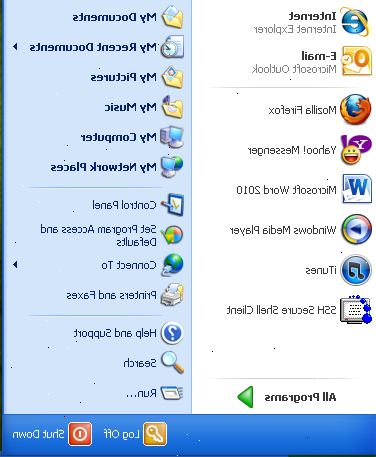
Windows
- 1Tryck på Windows-tangenten + R och skriv "cmd" med dos öppen, typ i java-version av produktionen kommer att se ut ungefär så här: Java-version "1.6.0_03 Java (TM) SE Runtime Environment (build 1.6.0_03-b05) Java HotSpot (TM) Klient VM (build 1.6.0_03-b05, mixed mode, sharing).
- 2På en dator utan någon version av Java från Sun Microsystems installerat, detta resulterar i ett felmeddelande: "java" är inte erkänd som en intern eller extern kommando, manövreras program eller kommandofil.
- 3En dator med endast Microsofts gamla version av java kommer också att ge detta fel installerad. På en maskin med flera versioner av Java, kommer detta kommando returnera standard JVM.
Mac OSX
- 1Öppna hårddisken, som ligger på skrivbordet.
- 2Med hårddisken öppen, gå in ansökningar, sedan in i Utilities.
- 3Med allmännyttiga öppna, öppna terminalen och skriv in "java-version", och sedan hämta den aktuella versionen av java
Linux
- 1Starta ett terminalfönster med terminalfönstret öppen typ i "java-version"
- Detta bör returnera något liknande Java (TM) 2 Runtime Environment, Standard Edition (build 1.6) Om den returnerar
Detta innebär att det antingen inte är installerat eller om du inte har ställt in dina stigar ordentligt
- Detta bör returnera något liknande Java (TM) 2 Runtime Environment, Standard Edition (build 1.6) Om den returnerar
- 2Använd fritt tillgängliga internet testare gå till och klicka testet java versionen knappen. Gå till
- Med Firefox 3 går du till Verktyg Add-ons-knappen och gå till fliken Plugin-program.
- Med Firefox 2 eller 3: I Firefox version 2 och 3, anger i adressfältet: about: plugins. Om Java är installerat kommer det att finnas flera Java poster.
- Med Internet Explorer 7 eller 8 gå till Verktyg välj Internet-alternativ på fliken Allmänt klicka på webbhistorik knappen Inställningar och välj Visa objekt knappen högerklicka på en ActiveX-kontroll och få dess egenskaper. Varje ActiveX-kontroll har en "kodbas" och för varje Java poster det kommer att visa versionsnumret
Internet Explorer
- 1Gå till Verktyg och välj Internet-alternativ på fliken Allmänt
- 2Välj knappen Inställningar
- 3Välj den vy objekten knappen
